win7cmd窗口背景颜色怎么修改,win7cmd窗口背景色更换的方法
时间:2016-04-21 来源:互联网 浏览量:
win7系统的CMD命令提示符的白色文字和黑色背景色,一般我们不会的修改,但是一些用户追求个性,精致,想要自己设置窗口的颜色,那么win7cmd窗口背景颜色怎么修改?其实修改的方法也简单,只要按照以下几个步骤来设置就可以了。
win7cmd窗口背景色更换的方法:
1、按下“Win+R”组合键打开运行,输入“regedit”打开注册表编辑器;
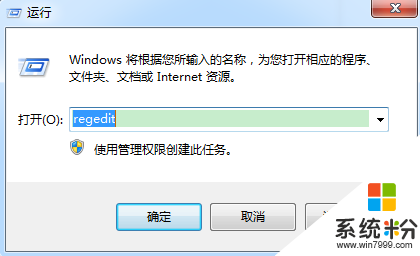
2、在注册表编辑器中以此展开“HKEY_CURRENT_USER\Software\Microsoft\Command Processor”;
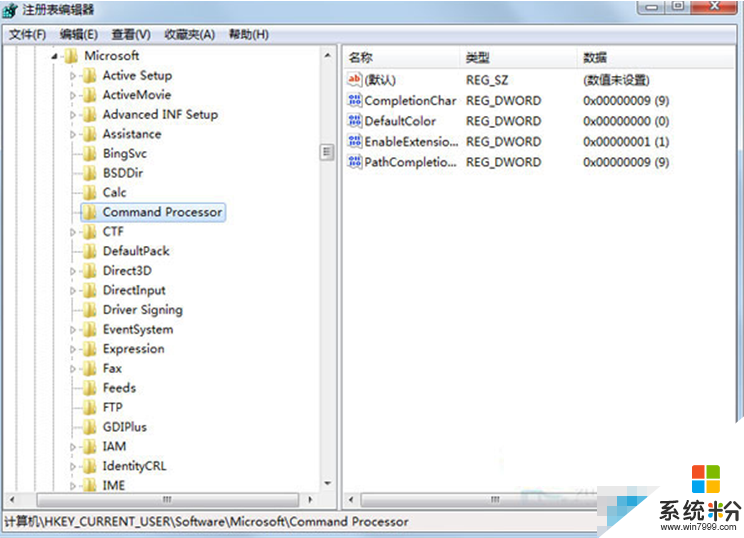
3、双击打开“DefaultColor”,将其数值数据进行修改即可改变命令提示符框的颜色。
颜色属性由两个十六进制数字指定 -- 第一个为背景,第二个则为前景。每个数字可以为以下任何值之一:
0 = 黑色 8 = 灰色
1 = 蓝色 9 = 淡蓝色
2 = 绿色 A = 淡绿色
3 = 浅绿色 B = 淡浅绿色
4 = 红色 C = 淡红色
5 = 紫色 D = 淡紫色
6 = 黄色 E = 淡黄色
7 = 白色 F = 亮白色
比如我们输入“FC”,背景就会变成白色,字就会变成白色,大家可以随意拼凑。
上述就是Win7系统下修改CMD命令提示符窗口背景颜色的方法,有了以上方法,你就可以自行选择喜欢的颜色啦!感兴趣的用户快来试试吧。
我要分享:
相关教程
- ·设置win7系统电脑背景窗口背景为豆绿保护色的详细教程 设置win7系统电脑背景窗口背景为豆绿保护色的图文教程
- ·ghost Win7 ie背景颜色如何改 ie背景颜色设置方法
- ·win7怎么改变窗口颜色。 win7如何改变窗口颜色。
- ·如何更换win7系统窗口颜色 更换win7系统窗口颜色的方法
- ·win7怎么改变系统窗口文本颜色 系统窗口文本颜色如何更改。
- ·如何把win7旗舰版的资源管理器窗口颜色修改成护眼色 把win7旗舰版的资源管理器窗口颜色修改成护眼色的方法
- ·win7系统电脑开机黑屏 Windows7开机黑屏怎么办
- ·win7系统无线网卡搜索不到无线网络 Win7电脑无线信号消失怎么办
- ·win7原版密钥 win7正版永久激活密钥激活步骤
- ·win7屏幕密码 Win7设置开机锁屏密码的方法
Win7系统教程推荐
- 1 win7原版密钥 win7正版永久激活密钥激活步骤
- 2 win7屏幕密码 Win7设置开机锁屏密码的方法
- 3 win7 文件共享设置 Win7如何局域网共享文件
- 4鼠标左键变右键右键无法使用window7怎么办 鼠标左键变右键解决方法
- 5win7电脑前置耳机没声音怎么设置 win7前面板耳机没声音处理方法
- 6win7如何建立共享文件 Win7如何共享文件到其他设备
- 7win7屏幕录制快捷键 Win7自带的屏幕录制功能怎么使用
- 8w7系统搜索不到蓝牙设备 电脑蓝牙搜索不到其他设备
- 9电脑桌面上没有我的电脑图标怎么办 win7桌面图标不见了怎么恢复
- 10win7怎么调出wifi连接 Win7连接WiFi失败怎么办
Win7系统热门教程
- 1 win7如何重置网络设置|win7网络重置的快捷方法
- 2 win7显示不是正版怎么办|win7显示不是正版的解决方法
- 3 win7系统怎么取消开机登录框,win7关闭开机登录框的方法
- 4修改Win7桌面“用户”文件夹路径的方法 Win7桌面“用户”文件夹路径修改图文教程
- 5win7旗舰版中的剪切板无法使用了怎么解决? win7旗舰版中的剪切板无法使用了如何处理?
- 6win7内置游戏无故丢失怎么办
- 7如何处理win7声卡驱动安装失败的问题 用什么方法可以解决win7声卡驱动安装失败
- 8win7系统电脑怎么节省电池电量 win7系统电脑节省电池电量的方法
- 9如何修改win7登陆界面 修改win7登陆界面的方法
- 10Win7系统内存占用大原因分析
最新Win7教程
- 1 win7系统电脑开机黑屏 Windows7开机黑屏怎么办
- 2 win7系统无线网卡搜索不到无线网络 Win7电脑无线信号消失怎么办
- 3 win7原版密钥 win7正版永久激活密钥激活步骤
- 4win7屏幕密码 Win7设置开机锁屏密码的方法
- 5win7怎么硬盘分区 win7系统下如何对硬盘进行分区划分
- 6win7 文件共享设置 Win7如何局域网共享文件
- 7鼠标左键变右键右键无法使用window7怎么办 鼠标左键变右键解决方法
- 8windows7加密绿色 Windows7如何取消加密文件的绿色图标显示
- 9windows7操作特点 Windows 7的特点有哪些
- 10win7桌面东西都没有了 桌面文件丢失了怎么办
